- 1. Hướng dẫn cách chụp màn hình điện thoại Galaxy S23, Plus, Ultra trong 1 nốt nhạc
- 1.1. Chụp ảnh màn hình Galaxy S23, Plus, Ultra bằng phím vật lý
- 1.2. Cách chụp ảnh màn hình Galaxy S23, Plus, Ultra bằng cử chỉ tay
- 1.3. Cách chụp màn hình Samsung Galaxy S23, Plus, Ultra cuộn dài
- 1.4. Cách chụp màn hình Galaxy S23, Plus, Ultra bằng Assistant Menu (Menu hỗ trợ/ phím Home ảo)
- 1.5. Sử dụng Bixby Voice
- 1.6. Cách chụp màn hình Galaxy S23 Plus, S23 Ultra bằng bút thông minh S-pen
- 2. Hướng dẫn cách chụp ảnh siêu đẹp trên Samsung Galaxy S23, Plus, Ultra
Điện thoại thông minh đã trở thành công cụ liên lạc và giải trí không thể thiếu của mọi người. Ảnh chụp màn hình là cách nhanh nhất để nhanh chóng lưu trữ và chia sẻ thông tin quan trọng. Bài viết này sẽ hướng dẫn bạn 6 Cách Chụp Màn Hình Galaxy S23+, S23 Plus trong 1 nốt nhạc!
Hướng dẫn cách chụp màn hình điện thoại Galaxy S23, Plus, Ultra trong 1 nốt nhạc
Chụp ảnh màn hình Galaxy S23, Plus, Ultra bằng phím vật lý
- Bước 1: Mở màn hình điện thoại đến nội dung muốn chụp.
- Bước 2: Nhấn và giữ cùng lúc nút nguồn + nút giảm âm lượng trong khoảng 1-2 giây.
- Bước 3: Sau khi chụp ảnh thành công, màn hình sẽ hiển thị hiệu ứng nhấp nháy và âm thanh chụp ảnh.
- Bước 4: Ảnh chụp màn hình sẽ được tự động lưu vào thiết bị của bạn và bạn có thể xem, chỉnh sửa hoặc chia sẻ ảnh tùy ý.
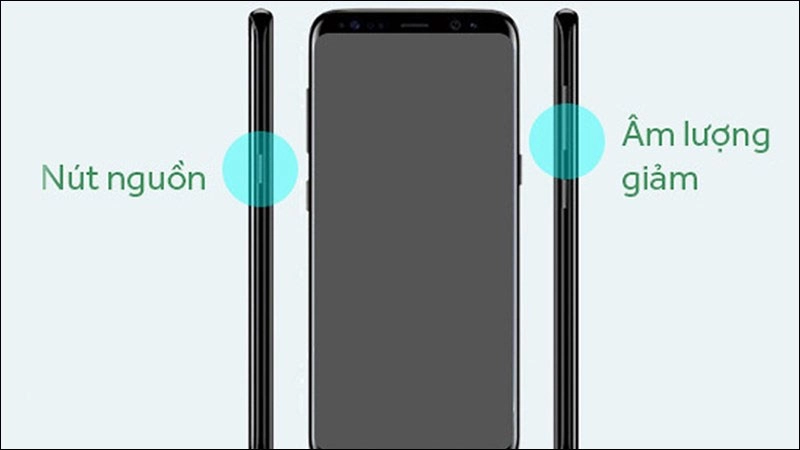
Cách chụp ảnh màn hình Galaxy S23, Plus, Ultra bằng cử chỉ tay
Bước 1: Kích hoạt tính năng: Truy cập ứng dụng Cài đặt (Settings) trên điện thoại Samsung > Sau đó chọn tính năng nâng cao.
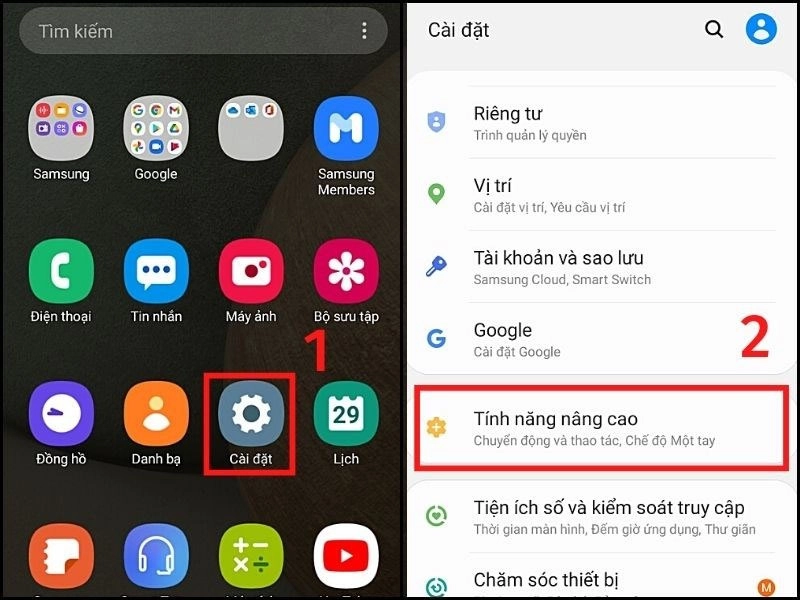
- Chọn hành động, cử chỉ > Tại mục Palm Swipe Snap: trượt nút tròn sang phải để kích hoạt tính năng.
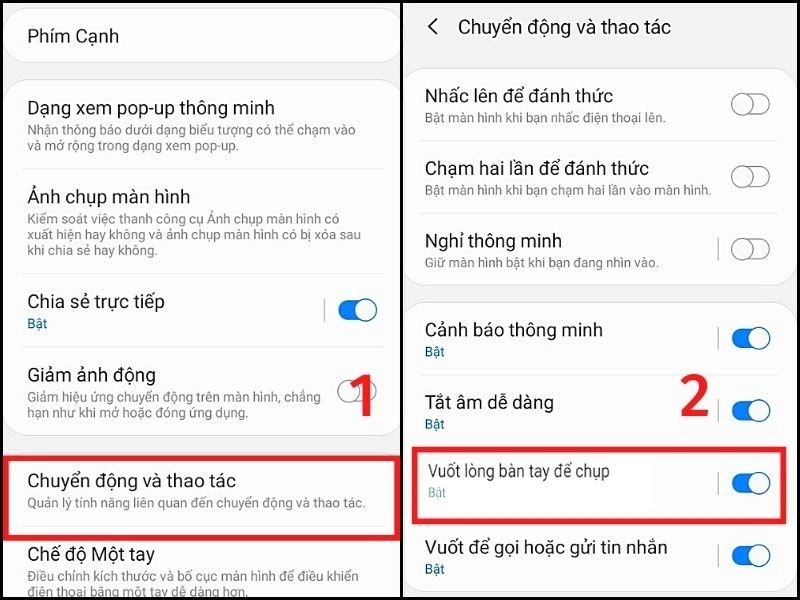
Bước 2: Chụp ảnh màn hình bằng cử chỉ vuốt lòng bàn tay.
- Mở màn hình điện thoại Samsung của bạn đến những gì bạn muốn chụp (văn bản, hình ảnh, tập tin...).
- Đặt tay lên mép màn hình điện thoại và vuốt từ trái sang phải (và ngược lại).
- Sẽ có hiệu ứng nhấp nháy khi chụp màn hình thành công + Hiệu ứng âm thanh khi chụp.
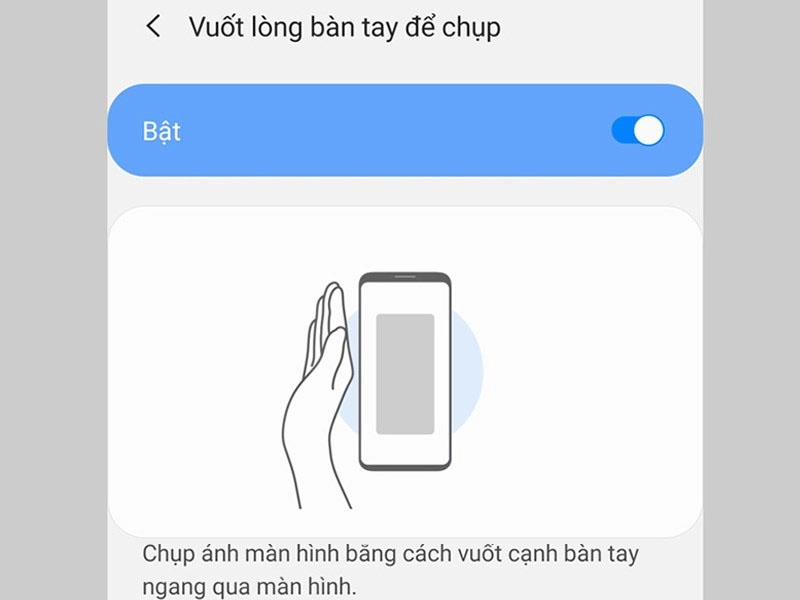
Cách chụp màn hình Samsung Galaxy S23, Plus, Ultra cuộn dài
- Bước 1: Mở nội dung bị chặn trên điện thoại.
- Bước 2: Sử dụng nút vật lý hoặc cử chỉ để chụp ảnh màn hình (như trên).
- Bước 3: Bấm chọn Chụp cuộn ở góc dưới màn hình (biểu tượng có 2 mũi tên chỉ xuống) > kéo màn hình xuống vị trí muốn chụp rồi buông tay.
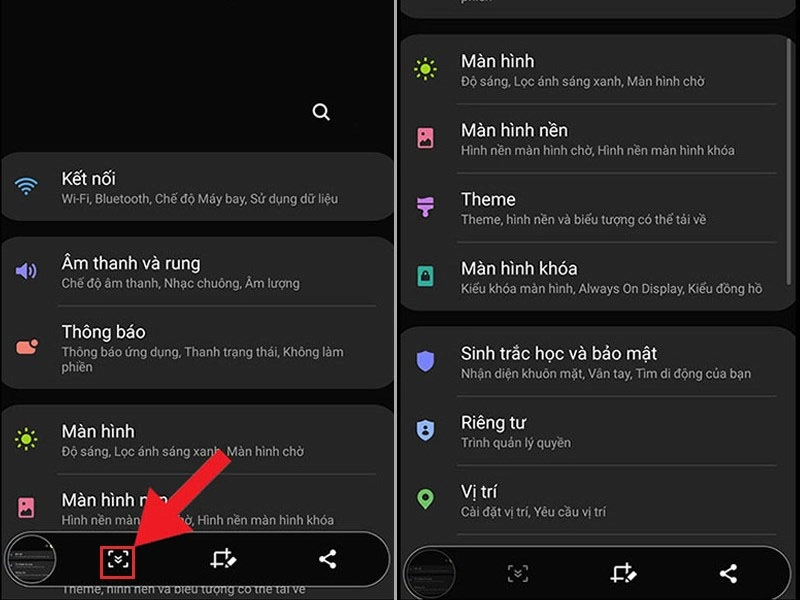
Bước 1: Kích hoạt tính năng: Sử dụng biểu tượng bánh răng cưa trên điện thoại để truy cập vào ứng dụng Cài đặt (Settings) > Chọn mục Trợ năng > Tiếp tục nhấn vào Hành động và tương tác (interaction and dexterity).
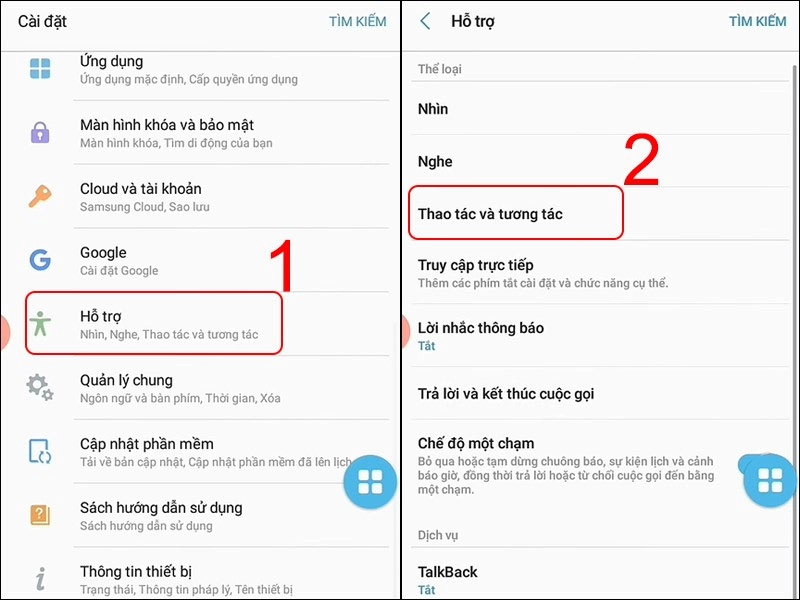
+ Tại Menu Trợ lý: di chuyển vòng tròn sang phải để kích hoạt tính năng. Trong tùy chọn menu Trợ lý, bạn có thể chọn tính năng chụp màn hình và bất kỳ thứ gì khác mà bạn muốn trong phương pháp chụp màn hình Samsung. Kích hoạt chức năng thành công, trên màn hình ĐTDĐ Samsung sẽ xuất hiện biểu tượng menu trợ lý (4 ô vuông nhỏ).
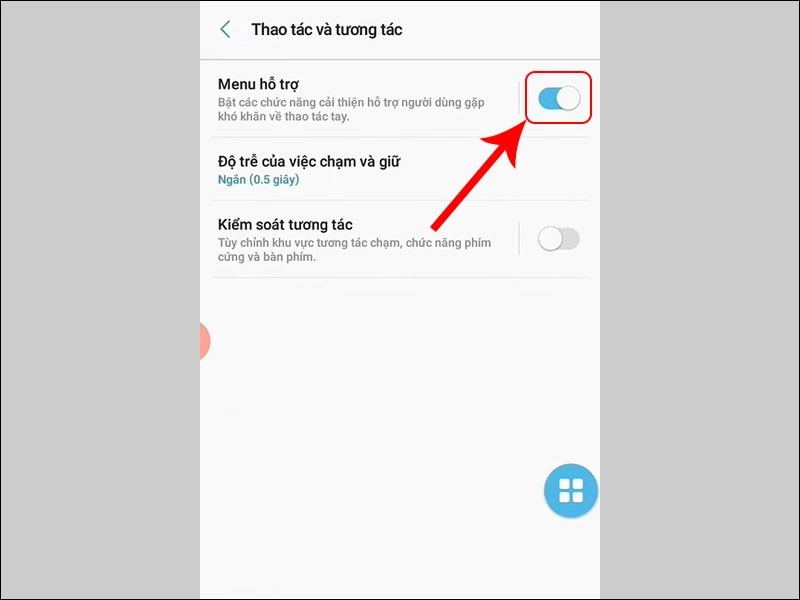
- Bước 2: Chụp ảnh màn hình bằng menu Trợ lý: Mở giao diện điện thoại đến nội dung cần lấy > Nhấn vào biểu tượng menu Trợ lý trên màn hình > chọn Ảnh chụp màn hình.
Sử dụng Bixby Voice
Bixby là trợ lý thông minh của Samsung mà bạn có thể điều khiển và ra lệnh bằng giọng nói. Với Bixby Voice, bạn không cần phải cầm điện thoại hoặc chụp ảnh màn hình bằng tay.
- Bước 1: Mở phần mà bạn cần chụp trên màn hình.
- Bước 2: Kích hoạt vào mục Bixby Voice: Nhấn giữ nút bên sườn máy để mở Bixby (nếu có cài đặt).Hoặc "Này Bixby."
- Bước 3: Khi bạn thấy giao diện Bixby được kích hoạt: Điều khiển bằng giọng nói bằng lệnh "Ảnh chụp màn hình", hoặc nhập lệnh "ảnh chụp màn hình".
- Bước 4: Galaxy S23 Plus sẽ hiểu và chụp lại màn hình điện thoại của bạn.
- Bước 5: Mở Thư viện để xem, chỉnh sửa hoặc chia sẻ ảnh chụp màn hình.
Lưu ý: Chụp ảnh màn hình bằng Bixby Voice yêu cầu bạn truy cập cuộn camera để xem và chỉnh sửa ảnh. Với các phương pháp chụp khác, bạn có thể xem, chỉnh sửa hoặc chia sẻ hình ảnh đã chụp ngay lập tức.
Cách chụp màn hình Galaxy S23 Plus, S23 Ultra bằng bút thông minh S-pen
- Bước 1: Chọn những gì để chụp.
- Bước 2: Khởi động Air Command.
- Bước 3: Chọn Screen Write.
- Bước 4: Màn hình điện thoại được chụp lại, thực hiện Chụp màn hình Samsung Bạn có thể viết/vẽ lên ảnh > Chọn Lưu để lưu vào thư viện.
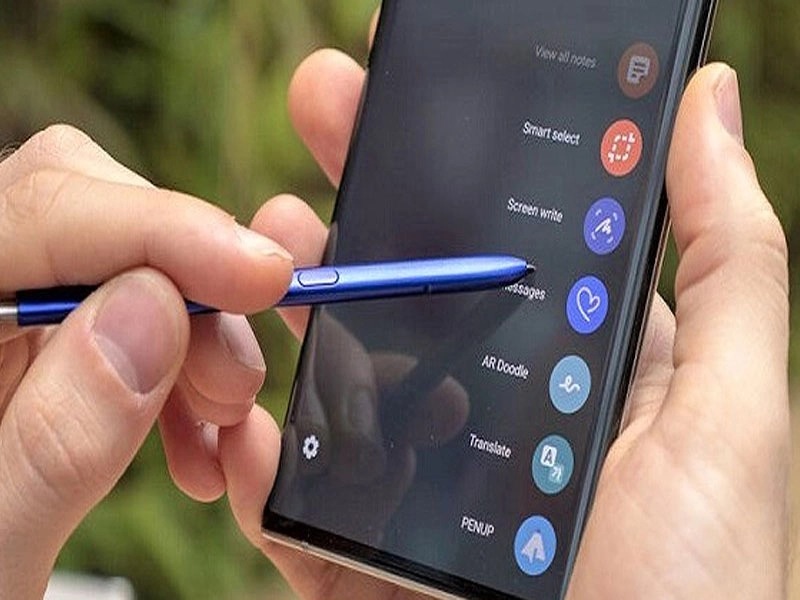
Hướng dẫn cách chụp ảnh siêu đẹp trên Samsung Galaxy S23, Plus, Ultra
Chất lượng ảnh cao hơn với RAW
Nếu bạn chưa biết thì định dạng RAW cũng là một định dạng file ảnh, định dạng RAW có dung lượng ảnh lớn hơn và độ chi tiết ảnh cao hơn, giúp bạn hiệu chỉnh màu sắc của ảnh chính xác hơn. . Để bật ảnh RAW khi chụp, bạn cần:
Bước 1: Vào Cài đặt máy ảnh > Định dạng ảnh > Sao chép RAW ở góc trên bên trái màn hình và bật công tắc.
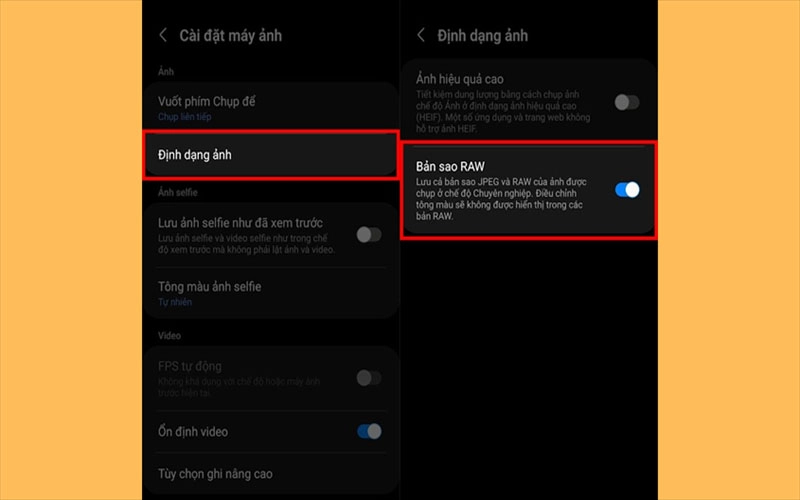
Bước 2: Sau đó vào mục Khác rồi vào chế độ chụp ảnh chuyên nghiệp để chụp ảnh.
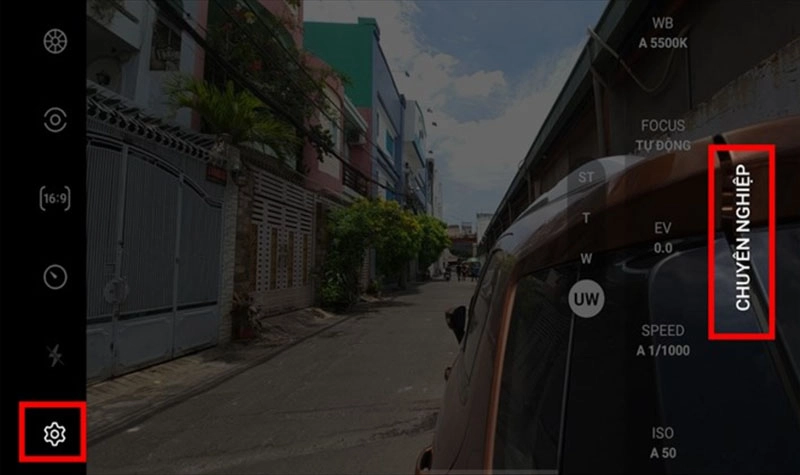
Xóa chi tiết thừa
Ảnh khi chúng được chụp, đôi khi có những chi tiết không mong muốn mà bạn muốn xóa. Đừng lo, vì trên dòng Samsung Galaxy S23 đã có tính năng loại bỏ chi tiết thừa này.
- Thực hiện: Chọn ảnh muốn xóa > Sau đó chọn dấu 3 chấm ở góc dưới màn hình > Xóa đối tượng > Sau đó, nhấp vào chi tiết bạn muốn xóa và máy sẽ làm phần còn lại cho bạn. Nếu không hài lòng, bạn vẫn có thể dễ dàng chọn xóa thêm lần nữa. Khi hoàn tất, bấm Xong để lưu ảnh.
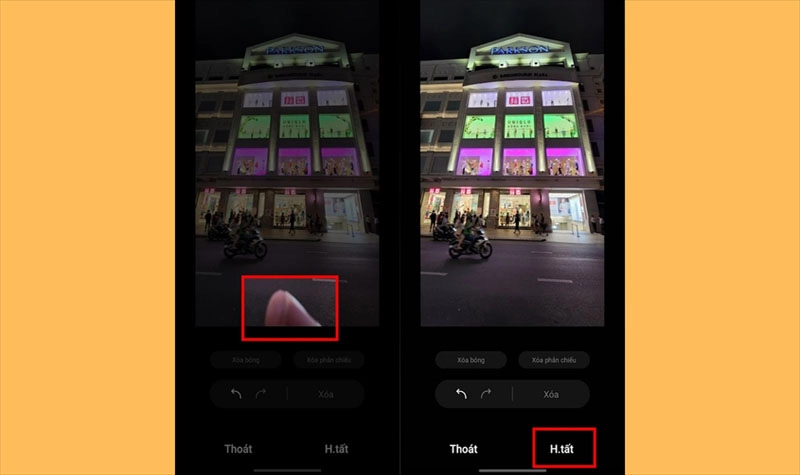
Tự động nâng cấp ảnh
Khi bạn chụp ảnh, ảnh có thể bị mờ, mất nét, chất lượng kém... đừng lo, điện thoại Samsung mới 2023 này có tính năng giúp bạn nâng cấp ảnh để cải thiện chất lượng ảnh. Chất lượng ảnh của bạn cao hơn nhiều lần. Bạn thử mở ảnh đó > chọn dấu 3 chấm dọc dưới cùng bên phải > nâng cấp ảnh > chờ máy tính tính toán và nâng cấp ảnh > Sau đó, bạn có thể xem các kết quả được nâng cấp và lưu chúng. Bạn sẽ ngạc nhiên bởi kết quả quá đẹp này.
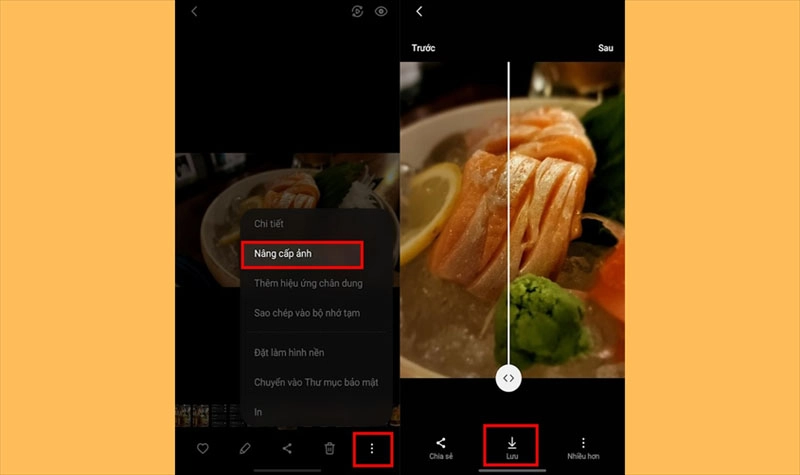
Chụp đêm
Được mệnh danh là "Mắt thần bóng đêm", hiệu ứng chụp ảnh cảnh đêm của dòng Galaxy S23 chắc các bạn cũng đoán ra. Và để chụp cảnh đêm trên dòng Galaxy S23, bạn có thể sử dụng các tính năng chuyên nghiệp, nhưng đơn giản hơn, bạn có thể vào Khác > Cảnh đêm
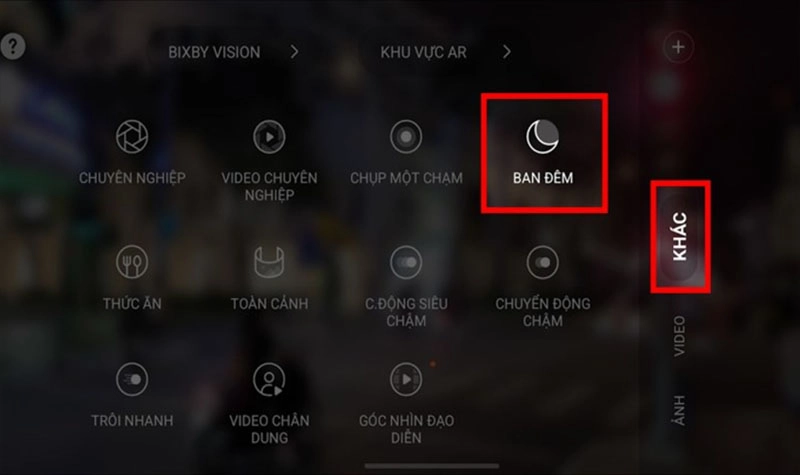
Tiếp theo, điều chỉnh ảnh cho vừa với khung hình của bạn, sau đó nhấp vào và đợi vài giây để điện thoại tối ưu hóa ánh sáng và chụp ảnh cho bạn. Điều quan trọng cần lưu ý là khi bạn chụp ảnh, hãy tìm một vị trí ổn định để máy ảnh của bạn không bị rung và hình ảnh của bạn sẽ rõ ràng và chất lượng hơn.
Quay video chất lượng 8K
Trên dòng Samsung Galaxy S23 có nhiều loại chất lượng video cho bạn lựa chọn, từ FHD cho đến 8K. Chất lượng 8K sẽ cung cấp cho bạn những video có chất lượng hình ảnh siêu rõ nét. Tất nhiên, chất lượng hình ảnh được cải thiện thì dung lượng video của bạn cũng sẽ tăng lên, và cỗ máy chỉnh sửa của bạn cũng phải mạnh mẽ, hãy cân nhắc kỹ điều này. Để điều chỉnh chất lượng video khi quay, bạn nhấn vào mục chất lượng video ở góc trên màn hình như hình dưới.
Quay video tự thu phóng
Với chức năng quay video tự zoom này, thiết bị sẽ tự động giúp bạn phát hiện người trong video và phóng to thu nhỏ cho phù hợp hơn, giúp bạn quay video dễ dàng hơn, đặc biệt là video vlog,... chỉ cần nhấn nút tự động -align icon Làm cho nó có màu vàng và chế độ này sẽ được bật >Bước tiếp theo là chụp ảnh tùy ý, bạn có thể điều chỉnh màn hình điện thoại phóng to hoặc thu nhỏ để đẹp hơn.
Chụp thức ăn
Ở Chế độ thức ăn trên dòng Samsung Galaxy S23, khi bạn chụp ảnh đĩa thức ăn, thức ăn của bạn sẽ được lấy nét và phần còn lại của ảnh sẽ bị xóa khỏi nền, giúp món ăn của bạn trông hấp dẫn và bắt mắt hơn . Vào More > Food để bắt đầu > Giữ máy ảnh gần thức ăn và kéo ô lấy nét để đưa thức ăn của bạn vào tiêu cự đủ để chụp một bức ảnh tuyệt vời.
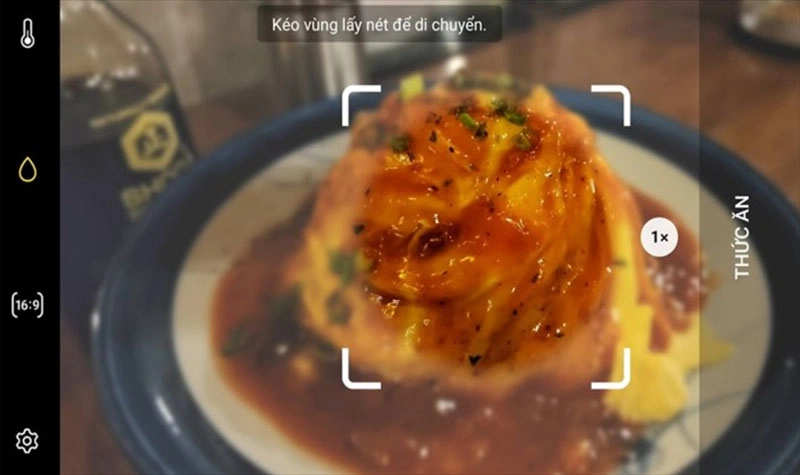
Bài viết trên hướng dẫn các bạn 6 Cách Chụp Màn Hình Galaxy S23+, S23 Plus trong 1 nốt nhạc. Hẹn gặp lại mọi người ở trong bài viết tiếp theo!





![Thông Số Kỹ Thuật Vivo Y28s 5G [Cập Nhật Mới Nhất 28/6] Thông Số Kỹ Thuật Vivo Y28s 5G [Cập Nhật Mới Nhất 28/6]](https://thuonggiado.vn/img/120x86/uploads/tin_tuc/thong-so-ky-thuat-vivo-y28s-5g.jpg)
![[Cập Nhật] Realme 12 4G Ra Mắt Với Giá Từ 5.5 Triệu Đồng [Cập Nhật] Realme 12 4G Ra Mắt Với Giá Từ 5.5 Triệu Đồng](https://thuonggiado.vn/img/120x86/uploads/tin_tuc/he-lo-realme-12-4g-ngay-ra-mat-voi-man-hinh-oled-120hz-chip-snapdragon-685.jpg)




